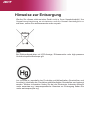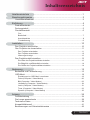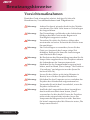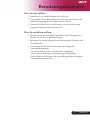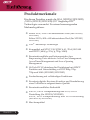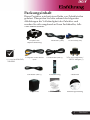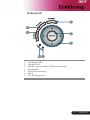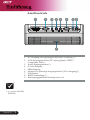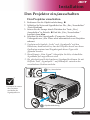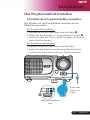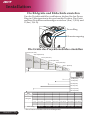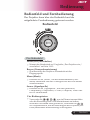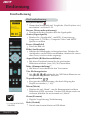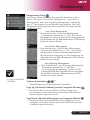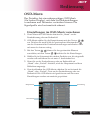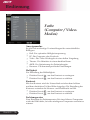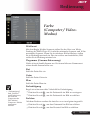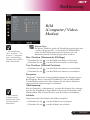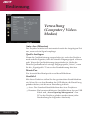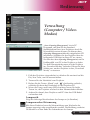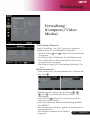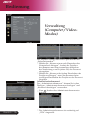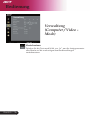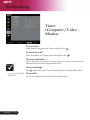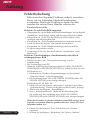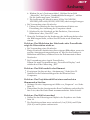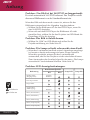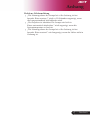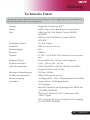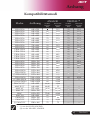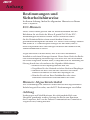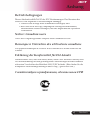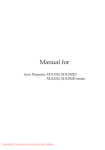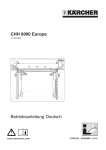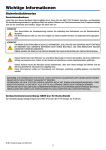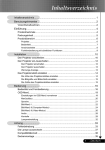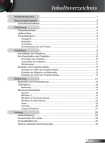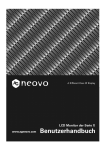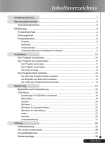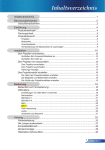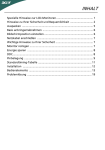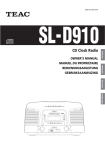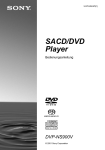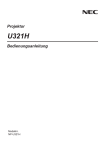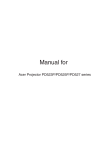Download Bedienung
Transcript
Bedienungsanleitung zum Acer Projector XD1150/XD1150D/ XD1250/XD1250D series Hinweise zur Entsorgung Werfen Sie dieses elektronische Gerät nicht in Ihren Haushaltsabfall. Um Umweltverschmutzung zu minimieren und die Umwelt bestmöglich zu schützen, sollten Sie wiederverwerten oder recyceln. USA Bei Elektronikprodukten mit LCD-Anzeige, Röhrenmonitor oder high pressure Hochdruckquecksilberlampe gilt: Die Leuchte(n) innerhalb des Produktes enthält/enthalten Quecksilber und Leuchte(n) innerhalb des Produktes enthält/enthalten Quecksilber und entsorgt werden. Weitere information finden Sie bei der Electronics Industries Alliance under www.eiae.org. Lampenspezifische Hinweise zur Entsorgung finden Sie under ww.lamprecycle.org. Inhaltsverzeichnis Inhaltsverzeichnis .........................................................................................1 Benutzungshinweise ....................................................................................2 Vorsichtsmaßnahmen ..........................................................................................2 Einführung ....................................................................................................4 Produktmerkmale .................................................................................................4 Packungsinhalt ....................................................................................................5 Produktübersicht...................................................................................................6 Pro Bedienfeld ......................................................................................................................7 Anschlussleiste ..............................................................................................................8 Fernbedienung ..............................................................................................................9 Installation ..................................................................................................10 Den Projektor anschließen .................................................................................10 Den Projektor ein-/ausschalten ..........................................................................11 Den Projektor einschalten ............................................................................................11 Den Projektor ausschalten ...........................................................................................12 Warnungs-Anzeige ......................................................................................................12 Das Projektionsbild einstellen.............................................................................13 Die Höhe des Projektionsbildes einstellen ...................................................................13 Die Bildgröße und Bildschärfe einstellen .....................................................................14 Die Größe des Projektionsbildes einstellen .................................................................14 Bedienung ..................................................................................................15 Bedienfeld und Fernbedienung ..........................................................................15 OSD-Menü .........................................................................................................19 Einstellungen im OSD-Menü vornehmen ....................................................................19 Farbe (Computer / Video-Modus) .................................................................................20 Bild (Computer / Video-Modus) ...................................................................................22 Verwaltung (Computer / Video-Modus) .......................................................................24 Audio (Computer / Video-Modus) ...............................................................................31 Timer (Computer / Video-Modus) .................................................................................32 Sprache (Computer / Video-Modus) ...........................................................................33 Anhang .......................................................................................................34 Fehlerbehebung .................................................................................................34 Die Lampe auswechseln ....................................................................................38 Technische Daten ...............................................................................................39 Kompatibilitätsmodi ............................................................................................41 Bestimmungen und Sicherheitshinweise ............................................................42 1 ... Deutsch Benutzungshinweise Vorsichtsmaßnahmen Damit das Gerät störungsfrei arbeitet, befolgen Sie bitte alle Warnhinweise, Vorsichtsmaßnahmen und Pflegehinweise. Warnung- Warnung- Warnung- Warnung- Warnung- Warnung- WarnungWarnungWarnungWarnung- Deutch ... 2 Achten Sie darauf, niemals direkt in das Objektiv zu schauen. Das helle Licht kann zu Verletzungen der Augen führen. Zur Vermeidung von Bränden oder elektrischen Schlägen darf das Gerät weder Regen noch Feuchtigkeit ausgesetzt werden. Versuchen Sie nicht, das Gerät zu öffnen oder auseinander zu bauen. Es besteht die Gefahr eines Stromschlages. Um Verletzungen zu vermeiden, lassen Sie das Gerät vor Austausch der Lampe einige Zeit abkühlen. Befolgen Sie dann die Anweisungen zum Wechseln der Lampe. Bei Erscheinen der Warnmeldung tauschen Sie die Lampe bitte umgehend aus. Der Projektor erkennt die Lebensdauer der Lampe automatisch. Nachdem Sie das Lampenmodul ausgewechselt haben, muß im Menü „Reset Lampe“ die Funktion „Verwaltung“ zurückgesetzt werden (lesen Sie nach auf Seite 26). Lassen Sie den Lüfter noch einige Minuten in Betrieb, bevor Sie den Projektor abschalten. Schließen Sie den Computer erst an, nachdem der Projektor den Netzbetrieb aufgenommen hat. Verwenden Sie nicht den Linsendeckel, wenn der Projektor in Betrieb ist. Am Ende der Lampenlebensdauer brennt diese durch und kann dabei einen lauten „Knall” verursachen. Ist dies der Fall, kann der Projektor nicht wieder eingeschaltet werden, bevor das Lampenmodul ausgewechselt wurde. Beachten Sie beim Lampenwechsel die Hinweise unter „Die Lampe auswechseln“. Benutzungshinweise Was Sie tun sollten: Schalten Sie vor dem Reinigen das Gerät aus. Verwenden Sie zur Reinigung des Gehauses ein weiches, mit mildem Reinigungsmittel angefeuchtetes Tuch. Trennen Sie das Gerät vom Stromnetz, wenn es über einen langeren Zeitraum nicht benutzt wird. Was Sie nicht tun sollten: Blockieren Sie niemals Lüftungsschlitze und Öffnungen des Projektors, da sie zur Kühlung dienen. Benutzen Sie zur Reinigung keine Scheuermittel, Wachse oder Lösungsmittel. Verwenden Sie das Gerät nicht unter den folgenden Umweltbedingungen: - In extrem heißer, kalter oder feuchter Umgebung. - In besonders staubiger und schmutziger Umgebung. - In der Nähe von Geräten, die starke Magnetfelder erzeugen. - In direktem Sonnenlicht. 3 ... Deutsch Einführung Produktmerkmale Für diesen Projektor wurde die XGA (XD1250/XD1250D) /SVGA (XD1150/XD1150D) 0,55” Singlechip-DLP® Technologie verwendet. Zu seinen herausragenden Merkmale gehören: Echtes XGA, 1024 x 768 adressierbare Pixel (für XD1250/ XD1250D) Echtes SVGA, 800 x 600 adressierbare Pixel (für XD1150/ XD1150D) DLP® -Einzelchip-Technologie Kompatibel mit NTSC 3.58/NTSC 4.43 /PAL/SECAM und HDTV( 480i/p, 576i/p, 720p, 1080i) Benutzerfreundliche und leistungsstarke Acer Empowering-Taste inklusive Acer eView Management, Acer eTimer Management und Acer eOpening Management. Hi-Tech-DVI-Verbindung für Digitalsignal mit HDCP Funktion und Unterstützung von DVI 480p, 576p, 720p und 1080i (XD1150D/XD1250D) Fernbedienung mit vollständigen Funktionen Erweiterte digitale Keystone-Korrektur und Neuskalierung eines Vollbildes in ausgezeichneter Qualität Benutzerfreundliches Bedienfeld SXGA+, SXGA -Komprimierung und VGA, SVGA Darstellung (für XD1250/XD1250D) SXGA, XGA -Komprimierung und VGA Darstellung (für XD1150/XD1150D) Mac-kompatibel Deutch ... 4 Einführung Packungsinhalt Dieser Projektor wird mit einer Reihe von Zubehörteilen geliefert. Überprüfen Sie bitte anhand der folgenden Abbildungen die Vollständigkeit des Zubehörs und wenden Sie sich umgehend an Ihren Fachhändler, falls Teile fehlen sollten. Projektor mit Objektivabdeckung (*): nur für XD1150D, XD1250D. Netzkabel (1,8m) VGA-Kabel(1,8m) Composite Video-Kabel 2,0m S-Videokabel 1,8m (*) VGA-zu-Component/ HDTV-Adapter (*) USB-Kabel 1,8m (*) Fernbedienung 2 Batterien Tragetasche Schnellstartkarte Bedienungsanleitung 5 ... Deutsch Einführung Produktübersicht Projektor 1 2 3 7 3 6 Zwei Fernbedienungsempfänger an dem vorderen Bedienfeld und oberen Deckel. 4 5 9 8 1. 2. 3. 4. 5. 6. 7. 8. 9. Deutch ... 6 Fokussierungsring Zoom-Ring Infrarotsensor Zoom-Objektiv Höhenverstellbarer Fuß Taste zum Lösen des Fußes Netzanschlußfassung Anschlussleiste Bedienfeld Einführung Bedienfeld 5 4 3 6 7 2 1. 2. 3. 4. 5. 6. 7. 1 Temperatur-LED Lampen-LED Betriebs- und Anzeige-LED (Betriebsanzeige) Signalquelle Neusynchronisierung Menü Vier Richtungstasten 7 ... Deutsch Einführung Anschlussleiste 1 DVI 2 3 VGA IN AUDIO IN 4 5 S-VIDEO 6 VIDEO VGA OUT 7 8 USB RS232 9 1. 2. 3. 4. 5. 6. 7. 8. 9. (*): nur für XD1150D, XD1250D. Deutch ... 8 DVI-Eingang (für Digitalsignal mit HDCP-Funktion) (*) VGA-Eingangsanschluss (PC Analog-Signal/ HDTV/ Component-Video) Audio-Eingangsbuchse (*) S-Video Eingang FBAS-Eingang Monitor Loop-through Ausgangsbuchse (VGA-Ausgang)(*) USB-Buchse RS232-Verbindung (*) Befestigungspunkt für KensingtonTM Lock Einführung Fernbedienung 1 2 3 4 5 6 7 8 11 10 13 9 12 14 15 (*): Diese Funktion wird nicht im XD1150/ XD1250 unterstützt. 1. 2. 3. 4. 5. 6. 7. 8. 9. 10. 11. 12. 16 17 18 19 20 21 Ein-/Ausschalten Neusynchronisierung Signalquelle Standbild Ausblenden Bildseitenverhältnis Stummschaltung (*) Vier Richtungstasten Zurück Trapez +/Menü Zoomen 13. Lautstärke+/- (*) 14. Aufwärts blättern/ Abwärts blättern 15. Empowering-Taste 16. VGA 17. S-Video 18. Component-Video 19. Composite-Video 20. DVI (*) 21. Sprache 9 ... Deutsch Installation Den Projektor anschließen 1 RGB USB 5 DVD-Player, Set-TopBox, HDTV-Empfänger 2 3 6 4 8 7 10 9 S-Video-Ausgang Video-Ausgang 1. ....................................................................................................................... Netzkabel 2. ............................................................................... DVI-Kabel (Optionales Zubehör) 3. .....................................................................................................................VGA-Kabel 4. ................................................Audiokabel Buchse/ Buchse (Optionales Zubehör) 5. .............................................................................. USB-Kabel (XD1150D/XD1250D) 6. ...........................................................................RS232 -Kabel (Optionales Zubehör) 7.. ....................................................3 RCA Component-Kabel (Optionales Zubehör) 8. ............................. VGA-zu-Component/ HDTV-Adapter (XD1150D/XD1250D) 9. ........................................................................ S-Video Kabel (XD1150D/XD1250D) 10. .............................................................................................Composite Video-Kabel Damit der Projektor einwandfrei mit Ihrem Computer arbeitet, achten Sie bitte darauf, einen zum Projektor passenden Timingmodus zu wählen. Die Anzeigemodi des Projektors und des Computers müssen übereinstimmen. Siehe „Kompatibilitätsmodi“ auf Seite 41. Deutch ... 10 Installation Den Projektor ein-/ausschalten Den Projektor einschalten 1. Entfernen Sie die Objektivabdeckung. 2. Schließen Sie Netz-und Signalkabel an. Die „Ein-/Ausschalten“ -Taste blinkt rot. 3. Setzen Sie die Lampe durch Drücken der Taste „Ein-/ Ausschalten“ in Betrieb. Und die „Ein-/Ausschalten “ leuchtet dann blau. 4. Schalten Sie die Signalquelle (Computer, Notebook, Videogerät usw.) ein. Diese wird automatisch vom Projektor erkannt. Erscheinen die Symbole „Locke” und „Signalquelle” auf dem Bildschirm, dann bedeutet es, dass der Projektor derzeit nur diesen Quellentyp annimmt und Eingabesignale diesen Typs nicht gefunden wurden. Beim Hinweis „Kein Signal”, überprüfen Sie bitte, ob sämtliche Signalkabel fest angeschlossen sind. Bei gleichzeitigem Betrieb mehrerer Signalquellen können Sie mit Hilfe der Taste „Signalquelle“– auf Bedienfeld– zwischen den verschiedenen Geräten wechseln. 2 Ein-/Ausschalten Schalten Sie zuerst den Projektor und dann die Signalquelle ein. 1 Objektivabdeckung 11 ... Deutsch Installation Den Projektor ausschalten 1. Drücken Sie die „Ein-/Ausschalten“ -Taste, um die projektorlampe auszuschalten, erscheint die Meldung „Drücken Sie erneut die Netztaste, um das Abschalten abzuschließen. Vorsicht: ZIEHEN SIE NICHT den Stecker ab, während der Projektorlüfter noch läuft.” auf der Anzeige. Drücken Sie erneut die „Ein-/Ausschalten” -Taste, um die Eingabe zu bestätigen, anderenfalls verschwindet die Meldung nach 5 Sekunden. 2. Der Lüfter läuft zu Kühlungszwecken noch etwa 30 Sekunden lang weiter, die Betriebsanzeige-LED blinkt in schneller Folge rot. Wenn der Projektor in den Bereitschaftsmodus gewechselt ist, beginnt die Betriebsanzeige-LED langsam zu blinken.Wenn Sie den Projektor wieder anschalten möchten, müssen Sie erst warten, bis der Kühlvorgang abgeschlossen ist und der Projektor im StandbyModus ist. Ist das Gerät im Standby-Modus, drücken Sie die„Ein-/ Ausschalten “ Taste, um den Projektor wieder einzuschalten. 3. Trennen Sie das Stromkabel vom Projektor und der Netzsteckdose. 4. Schalten Sie den Projektor nicht sofort nach dem Ausschalten wieder ein. Warnungs-Anzeige Leuchtet die „LAMP (LAMPE)”-Anzeige durchgehend gelb, schaltet sich der Projektor automatisch aus. Der Projektor wird dann automatisch ausgeschaltet, wenden Sie sich bitte umgehend an Ihren Händler oder an ein Servicecenter. Leuchtet die „TEMP (TEMPERATUR)”-Anzeige ca. 20 Sekunden lang durchgehend gelb, ist der Projektor überhitzt. Der Warnhinweis „Der Projektor ist überhitzt. Lampe schaltet sich automatisch aus.“ erscheint, ist der Projektor überhitzt. Das Gerät schaltet sich automatisch ab. Nach Abkühlung kann der Projektor wieder in Betrieb genommen werden. Wenn das Problem weiterhin besteht, wenden Sie sich bitte umgehend an Ihren Händler oder an ein Servicecenter. Blinkt die „TEMP (TEMPERATUR)”-Anzeige ca. 30 Sekunden lang gelb, erscheint die Meldung „Lüfterausfall. Lampe schaltet sich automatisch aus.” auf dem Bildschirm erscheint, wenden Sie sich bitte umgehend an Ihren Händler oder an ein Servicecenter. Deutch ... 12 Installation Das Projektionsbild einstellen Die Höhe des Projektionsbildes einstellen Der Projektor ist mit Verstellfüßen versehen, um die Bildhöhe einzustellen. Das Projektionsbild anheben: 1. Drücken Sie auf die Taste zum Lösen des Fußes . 2. Heben Sie den Projektor in die gewünschte Position , lassen Sie dann die Taste wieder los, damit der Fuß in seiner Position einrastet. Das Projektionsbild absenken: 1. Drücken Sie auf die Taste zum Lösen des Fußes. 2. Senken Sie den Projektor und lassen Sie den Fuß durch Loslassen der Taste wieder in seiner Position einrasten. 1 Taste zum Lösen des Fußes 2 HöhenverstellbarerFuß 13 ... Deutsch Installation Die Bildgröße und Bildschärfe einstellen Um das Projektionsbild zu verkleinern, drehen Sie den ZoomRing im Uhrzeigersinn in die gewünschte Position. Das Gerät realisiert Projektionsentfernungen zwischen 1,0m ( 3,28 ft) und 12,0m ( 39,4 ft). Zoom-Ring Fokussierungsring Die Größe des Projektionsbildes einstellen 304,93"(774,5cm) 254,10"(645,4cm) 277,33" (704,4cm) 177,87"(451,8cm) 231,11" (587,0cm) 127,05"(322,7cm) 161,78" (410,9cm) 76,23"(193,6cm) 115,55" (293,5cm) Hd 25,41" (64,5cm) 69,33" (176,1cm) 23,10" (58,7cm) 3,28'(1,0m) 3,28' (1,0m) 9,84'(3,0m) 16,40'(5,0m) 22,97'(7,0m) 32,81'(10,0m) 39,37'(12,0m) Bild (diagonal) Bildgröße HD Max. 25,41”(64,5cm) 76,23”(193,6cm) 127,05”(322,7cm) 177,87”(451,8cm) 254,10”(645,4cm) Min. 23,10”(58,7cm) 69,33”(176,1cm) 115,55”(293,5cm) 161,78”(410,9cm) 231,11”(587,0cm) 277,33”(704,4cm) Max. 20,33”x 15,25” 60,98” x 45,74” 101,64” x 76,23” 142,30” x 106,72” 203,28” x 152,46” 243,94” x 182,96” (WxH) 51,6 x 38,7cm 154,9 x 116,2cm 258,2 x 193,6cm 361,4 x 271,1cm 516,3 x 387,2cm 619,6 x 464,7cm Min. 18,49” x 13,87” 55,46” x 41,60” 92,44” x 69,33” 129,42” x 97,07” 184,89” x 138,67” 221,86” x 166,40” (WxH) 47,0 x 35,2cm 140,9 x 105,7cm 234,8 x 176,1cm 328,7 x 246,5cm 469,6 x 352,2cm 563,5 x 422,6cm Max. 2,29” (5,8cm) 6,86” (17,4cm) 11,43” (29,0cm) 16,01” (40,7cm) 22,87” (58,1cm) 27,44” (69,7cm) Min. 2,08” (5,3cm) 6,24” 15,9cm) 10,40” (26,4cm) 14,56” (37,0cm) 20,80” (52,8cm) 24,96” (63,4cm) 3,28’ (1,0m) 9,84’ (3,0m) 16,40’ (5,0m) 22,97’ (7,0m) 32,81’ (10,0m) 39,37’ (12,0m) Entfernung Diese Daten verstehen sich als Anhaltspunkte. Deutch ... 14 304,93”(774,5cm) Bedienung Bedienfeld und Fernbedienung Der Projektor kann über das Bedienfeld und die mitgelieferte: Fernbedienung gesteuert werden. Bedienfeld Das Bedienfeld Power (Ein-/Ausschalten) Nimmt den Netzbetrieb auf. Vergleiche „Den Projektor ein-/ ausschalten“ auf Seite 11-12. Resync (Neusynchronisierung) Synchronisiert den Projektor automatisch mit der Eingangsquelle. Menu (Menü) Drücken Sie auf „Menü”, um das Bildschirmmenü (OSD- Menü) aufzurufen oder zur vorherigen Seite des OSD-Menüs zurückzukehren. Source (Signalquelle) Drücken Sie auf „Signalquelle”, um eine Quelle RGB, Component-p, Component-i, S-Video, Composite, Video oder HDTV auszuwählen. Vier Richtungstasten Verwenden Sie , um ein Element auszuwählen oder die Einstellung eines OSD-Menüelements zu ändern. Wenn das OSD-Menü nicht geöffnet ist, verwenden Sie zur Trapezkorrektur, um die durch Kippen des Projektors (±16 Grad) entstandene Bildverzerrung zu korrigieren. 15 ... Deutsch Bedienung Fernbedienung Die Fernbedienung Ein-/Ausschalten Nimmt den Netzbetrieb auf. Vergleiche „Den Projektor ein-/ ausschalten“ auf Seite 11-12. Resync (Neusynchronisierung) Synchronisiert den Projektor mit der Signalquelle. Source (Signalquelle) Drücken Sie „Signalquelle”, um RGB-, Component-p-, Component- I-, S-Video-, Composite Video- und HDTV Quellen zu wählen. Freeze (Standbild) Friert das Bild ein. Hide (Ausblenden) Schaltet die Bildausgabe vorübergehend aus. Drücken Sie Ausblenden, um das Bild auszublenden; drücken Sie erneut diese Taste, wird es wieder angezeigt. Aspect Ratio (Bildseitenverhältnis) Mit dieser Funktion können Sie das gewünschte Bildseitenverhältnis (Auto/4:3/16:9) auswählen. Mute (Stummschaltung)(*) Mit dieser Taste schalten Sie den Ton stumm. Vier Richtungstasten wählen Sie im OSD-Menü Elemente aus Mit und passen ausgewählte Werte an. Trapezkorrektur Korrigiert die Bildverzerrung, die durch Neigung des Projektors entsteht (+/- 16°). Menu (Menü) Drücken Sie auf „Menü“, um die Benutzermenü auf dem Bildschirm (OSD) zu starten. Um das OSD-Menü wieder zu verlassen, drücken Sie noch einmal auf „Menü“. Zoom (Zoomen) Digitale Vergrößerung/Verkleinerung. (*): nur für XD1150D, XD1250D. Deutch ... 16 Back (Zurück) Zurück zum letzten Schritt im OSD-Menü. Bedienung Empowering-Taste Acer Empowering Key bietet drei spezielle Funktionen, die es nur bei Acer gibt: „Acer eView Management”, „Acer eTimer Management” und „Acer eOpening Management”. Halten Sie die „e”-Taste länger als eine Sekunde lang gedrückt. Das OSDHauptmenü wird angezeigt; hier können Sie die entsprechende Funktion ändern. Acer eView Management Zum Aufrufen des „Acer eView Management “ -Untermenüs drücken Sie „e”. Das „Acer eView Management” dient zur Auswahl des Anzeigemodus. Im Abschnitt über die Bildschirmmenüs (OSD-Menüs) finden Sie weitere Details. Acer eTimer Management Zum Aufrufen des „Acer eTimer Management“ -Untermenüs drücken Sie „e”. Das „Acer eTimer Management“ bietet eine Erinnerungsfunktion für die zeitliche Steuerung von Präsentationen. Im Abschnitt über die Bildschirmmenüs (OSD-Menüs) finden Sie more detail. (*): nur für XD1150D, XD1250D. Acer eOpening Management Zum Aufrufen des „Acer eOpening Management“ -Untermenüs drücken Sie „e”. Mit dem „Acer eOpening Management“ können Sie Ihr Lieblingsbild für den Startbildschirm verwenden. Im Abschnitt über das Bildschirmmenü (OSD) finden Sie weitere Details. Volume (Lautstärke) (*) Zum Erhöhen oder Vermindern der Lautstärke. Page Up (Aufwärts blättern) (nur im Computer-Modus) Nutzen Sie diese Taste zum Bild-auf. Diese Funktion ist nur verfügbar, wenn der Projektor mit einem USB-Kabel an einenComputer angeschlossen ist. Page Down (Abwärts blättern) (nur im Computer-Modus) Nutzen Sie diese Taste zum Bild-ab. Diese Funktion ist nur verfügbar, wenn der Projektor mit einem USB-Kabel an einen Computer angeschlossen ist. 17 ... Deutsch Bedienung VGA Mit „VGA“ wählen Sie den VGA-Eingang als Eingangsquelle. Dieser Anschluss unterstützt Analog-RGB, YPbPr ( 480p/ 576p/ 720p/ 1080i), YCbCr ( 480i/576i) und RGBsync. Component Video (Component-Video) Drücken Sie auf „Component”, um die Quelle in die Component-Videoquelle zu wechseln. Diese Quelle unterstützt YPbPr (480p/ 576p/ 720p/ 1080i) und YCbCr (480i/576i). Composite Video (Composite-Video) Mit „Video“ schalten Sie auf den Composite-Videoeingang (auch FBAS genannt) um. S-Video Drücken Sie auf „S-Video”, um die Quelle in die S-Videoquelle zu wechseln. (*): nur für XD1150D, XD1250D. DVI (*) Mit „DVI“ wählen Sie den DVI-Eingang als Eingangsquelle. Dieser Anschluss unterstützt Digital-RGB, Analog-RGB, YPbPr (480p/576p/720p/1080i), YCbCr (480i/576i) und HDCPSignale. Language (Sprache) Zur Auswahl der OSD-Menüsprache. Deutch ... 18 Bedienung OSD-Menü Der Projektor hat ein mehrsprachiges OSD-Menü (On Screen Display), mit dem Sie Bildeinstellungen vornehmen und Parameter verändern können. Die Signalquelle wird automatisch erkannt. Einstellungen im OSD-Menü vornehmen 1. Zum Öffnen des OSD-Menüs drücken Sie „Menü“ an der Fernbedienung oder am Bedienfeld. 2. OSD-Menü wählen Sie die Hauptelemente mit den Tasten aus. Drücken Sie nach Wahl des gewünschten Menüpunktes um das Untermenü für Funktionseinstellungen aufzurufen. enter sub menu for feature setting. 3. Mit den Tasten können Sie das gewünschte Element auswählen, mit den Tasten wählen Sie die Einstellungen. 4. Wählen Sie im Untermenü die nächste Funktion aus, die eingestellt werden soll und fahren Sie wie unter 3. beschrieben fort. 5. Wenn Sie an der Fernbedienung oder am Bedienfeld auf „Menü“ oder „Zurück“ drücken, wird das Hauptmenü auf dem Bildschirm angezeigt. 6. Zum Ausblenden des OSD-Menüs drücken Sie noch einmal die „Menü“ oder „Zurück“-Taste an der Fernbedienung oder am Bedienfeld. Das OSD-Menü wird geschlossen und die neuen Einstellungen werden automatisch gespeichert. Hauptmenü Einstellung Untermenü 19 ... Deutsch Bedienung Farbe (Computer / VideoModus) Anzeigemodus Es gibt viele werkseitige Voreinstellungen für unterschiedliche Bildtypen. Hell: Zur optimalen Helligkeitsanpassung. PC: Für Computer oder Notebook. Video : Für Video-Wiedergabe in einer hellen Umgebung. Theater : Für Heimkino in einem dunklen Raum. sRGB: Zur Optimierung der Farbwiedergabe. Benutzer : Für benutzerspezifische Einstellungen. Helligkeit Zur Einstellung der Bildhelligkeit. Drücken Sie auf Drücken Sie auf Kontrast , um den Kontrast zu verringern. , um den Kontrast zu erhöhen. Drücken Sie auf Drücken Sie auf Farbtemperatur , um den Kontrast zu verringern. , um den Kontrast zu erhöhen. Mit dem Kontrast wird der Unterschied zwischen dem hellsten und dem dunkelsten Teil des Bildes festgelegt. Die Einstellung des Kontrasts verändert die Schwarz- und Weißanteile im Bild. Zum Einstellen der Farbtemperatur. Bei einer höheren Temperatur wirkt das Bild kühler, bei einer niedrigeren Temperatur erscheint es wärmer. Deutch ... 20 Bedienung Farbe (Computer / VideoModus) Weißwert Mit dem Regler Weißes Segment stellen Sie den Wert von White Peaking des DMD-Chips in. 0 steht für minimales Segment und 10 für maximales Segment. Wenn Sie ein stärkeres Bild wünschen, stellen Sie in Richtung maximal ein. Für ein weiches und natürliches, Bild stellen Sie in Richtung minimal ein. Degamma (Gamma-Entzerrung) Wirkt sich auf dunkle Szenen aus. Bei einem höheren Gammawert sehen dunkle Szenen heller aus. Rot Stellt die Farbe Rot ein. Grün Stellt die Farbe Grün ein. Blau Stellt die Farbe Blau ein. Farbsättigung „Farbsättigung” und „Farbton” sind Funktionen, die nicht im Computeroder DVI-Modus/ Computer- Modus unterstützt werden. Regelt ein schwarzweißes Videobild bis Farbsättigung. Drücken Sie auf , um die Farbanteile im Bild zu verringern. Drücken Sie auf Farbton , um die Farbanteile im Bild zu erhöhen. Drücken Sie auf Drücken Sie auf , um den Grünanteil im Bild zu erhöhen. Mit dem Farbton werden die Anteile von rot und grün eingestellt. , um den Rotanteil im Bild zu erhöhen. 21 ... Deutsch Bedienung Bild (Computer / VideoModus) Trapezkorrektur Korrigiert die Bildverzerrung, die durch Neigung des Projektors entsteht (+/-16°). Seitenverhältnis Sie können das gewünschte Bildformat einstellen. Auto : Bewahrt das originale Breiten-Höhen-Verhältnis des Bildes und maximiert das Bild so, dass es sich systemeigenen horizontalen oder vertikalen Pixeln anpasst. 16:9 : Die Eingangsquelle wird auf die volle Breite des Projektionsschirms skaliert, dabei wird die Höhe entsprechend reduziert und das Bild im Verhältnis 6:9 angezeigt. 4:3 : Die Eingangsquelle wird für den Projektionsschirm passend skaliert und im Verhältnis : angezeigt. Projektion Deutch ... 22 Vorne-Unten Die Position ist die werkseitige Standardeinstellung. Vorne-Oben Bei dieser Funktion wird die Darstellung „auf den Kopf gestellt“ ( z.B. bei Deckenmonatge des Projektors). Hinten-Unten Bei dieser Funktion wird das Bild gespiegelt, so dass der Projektor hinter einer durchscheinenden Leinwand stehen kann. Bedienung Bild (Computer / VideoModus) Die Funktionen “Hor. Position”, “Ver. Position”, “Frequenz” und „Abstimmung“ arbeiten nicht im DVI und Videomodus. Hinten-Oben Bei dieser Funktion wird die Darstellung gespiegelt und „auf den Kopf gestellt“. So kann das Projektionsbild eines an der Decke montierten Projektors auf eine durchscheinende Leinwand geworfen werden. Hor. Position (Horizontale Bildlage) Drücken Sie auf , um das Bild nach links zu bewegen. Drücken Sie auf , um das Bild nach rechts zu bewegen. Ver. Position (Vertical Position) Drücken Sie auf Drücken Sie auf Frequenz , um das Bild nach unten zu verschieben. , um das Bild nach oben zu verschieben. „Frequenz” ändert die Anzeigedatenfrequenz zur Anpassung an die Frequenz Ihrer Computer-Grafikkarte. Falls ein flackernder Vertikalbalken auftreten sollte, können Sie mit dieser Funktion entsprechende Anpassungen vornehmen. Abstimmung Mit der Funktion „Abstimmung“ werden die Signale der Anzeige mit der der Grafikkarte abgestimmt. Bei einem wackelnden oder flimmernden Bild, können Sie hier eine Korrektur vornehmen. Die “Schärfe” -Funktion wird nicht bei der VGAAnschlussquelle unterstützt. Schärfe Hier können Sie die Schärfe des Bildes einstellen. Drücken Sie auf Drücken Sie auf , um die Schärfe zu verringern. , um die Schärfe zu erhöhen. 23 ... Deutsch Bedienung Verwaltung (Computer / VideoModus) Auto-Aus (Minuten) Der Projektor schaltet sich automatisch nach der festgelegten Zeit aus, wenn er kein Signal empfängt. Quelle festlegen Wenn die Quellenfixierung ausgeschaltet ist, sucht der Projektor nach anderen Signalen, falls das aktuelle Eingangssignal verloren geht. Wenn die Quellenfixierung eingeschaltet ist, bleibt das aktuelle Quellenkanal als einzige Eingangsquelle „fixiert”, wenn Sie die „Signalguelle“-Taste an der Fernbedienung drücken. Menü-Pos. Zur Auswahl der Menüposition auf dem Bildschirm. Startbild Mit dieser Funktion stellen Sie den gewünschten Startbildschirm ein. Wenn Sie vor dem Beenden des OSD-Menüs die Einstel lung geändert haben, tritt die neue Einstellung in Kraft. Acer : Der Standard-Startbildschirm des Acer-Projektors. Benutzer: Ein benutzerdefinierter Startbildschirm, der per USB Kabel und „Acer eOpening Management“ vom PC in den Projektor geladen werden kann (siehe Beschreibung im folgenden Abschnitt). Deutch ... 24 Bedienung Verwaltung (Computer / VideoModus) „Acer eOpening Management“ ist ein PC Programm, mit dem Sie den StandardStartbildschirm Ihres Acer-Projektors durch Ihr Wunschbild ersetzen können. Sie können Acer eOpening Management über die mitgelieferte CD installieren. Schließen Sie den Projektor über das beiliegende USB-Kabel an Ihren PC an, starten Sie dann das Acer eOpening Management, um Ihr Lieblingsbild vom PC in den Projektor zu laden. Vor dem Herunterladen muss sich der Projektor im „Download Modus” befinden. Führen Sie diese Schritte aus, um den Projektor in den „Download Modu)” zu ersetzen. 1. Falls der Projektor eingeschaltet ist, drücken Sie zweimal auf die Ein/Aus-Taste, um ihn auszuschalten. 2. Trennen Sie das Netzkabel vom Projektor. 3. Halten Sie die Tasten „Menü“ und „ “ gleichzeitig gedrückt, schließen Sie dann das Netzkabel an den Projektor an. 4. Wenn die Temp- und Lamp-LEDs leuchten, lassen Sie beide Tasten los; der Projektor wechselt in den Herunterladen-Modus. 5. Achten Sie darauf, dass Projektor und PC über das USB-Kabel verbunden sind. Lampenstd. Zeigt die bisherige Betriebsdauer der Lampe an (in Stunden). Lampenwechsel Erinnerung Mit dieser Funktion kann die Warnmeldung zum Wechseln der Lampe angezeigt oder ausgeblendet werden. Die Meldung erscheint 30 Stunden vor dem Ende der Lebensdauer der Lampe. 25 ... Deutsch Bedienung Verwaltung (Computer / VideoModus) Reset Lampe Drücken Sie die Taste nach Wahl von „Ja”, um den Zähler der Lampenbetriebsstunden auf 0 zurückzusetzen. Sicherheit Drücken Sie , um die Einstellung „Sicherheit” zu starten. Sie müssen zuerst das „Administratorkennwort” eingeben, bevor Sie die Sicherheitseinstellung vornehmen können. Sicherheit Dieser Projektor verfügt über eine ausgezeichnete Sicherheitsfunktion für den Administrator, um die Nutzung von Projektoranfragen zu verwalten. Zum Aktivieren der Sicherheitsfunktion wählen Sie „ Ein“. Sie müssen das Kennwort je nach dem in der „ Benutzerkennwort”-Einstellung festgelegten „Sicherheitsmodus” eingeben. Details hierzu finden Sie im Abschnitt „Benutzerkennwort”. Wenn Sie „Aus“ einstellen, lässt sich der Projektor ohne Kennworteingabe einschalten. Deutch ... 26 Sobald die Sicherheitsfunktion aktiviert ist, fordert der Projektor den Benutzer beim Einschalten auf, das Passwort einzugeben. In diesem Dialog können Sie sowohl das „Benutzerkennwort“ als auch das „Administratorkennwort“ eingeben. Bedienung Verwaltung (Computer / VideoModus) Abschaltung (Minuten) Sobald „Sicherheit” auf „Ein” gesetzt ist, kann der Administrator die Auszeitfunktion einstellen. und wählen Sie die gewünschte Mit den Tasten Zeitspanne. Der Bereich kann 10 Minuten bis 990 Minuten sein. Nach Ablauf dieser Zeit fordert der Projektor eine erneute Kennworteingabe. Die Werksvorgabe für „Abschaltung (Minuten)“ ist „Aus“. Benutzerkennwort Zum Ändern des „Benutzerkennwortes“ drücken Sie die Taste . , , Wählen Sie das Zeichen mit den Tasten oder aus, drücken Sie dann „MENU“ zur Bestätigung. Mit der Taste können Sie ein Zeichen nach der Auswahl wieder löschen. Zum Abschluss der Kennworteinstellung drücken Sie „MENU“. Bei „Kennwort bestätigen“ geben Sie das Kennwort noch einmal ein. Das Kennwort muss 4 bis 8 Zeichen 27 ... Deutsch lang sein. Bedienung Verwaltung (Computer / VideoModus) Der Projektor verfügt über zwei Optionen für den „Sicherheitsmodus”. Wählen Sie „Kennwort nur nach Einstecken des Netzsteckers abfragen”, fordert der Projektor den Benutzer nur beim erstmaligen Abstecken der Netzleitung vom Projektor auf, das Passwort einzugeben. Wählen Sie „Kennwort bei jedem Einschalten des Projektors abfragen”, muss der Benutzer beim jeweiligen Einschalten des Projektors das Passwort eingeben. Administratorkennwort Das „Administratorkennwort” können Sie in den Dialogen „Administratorkennwort festlegen“ und „Kennwort bestätigen“ verwenden. Ändern des Administratorkennwortes Zum drücken. Deutch ... 28 Das Administratorkennwort ist werkseitig auf „1234“ eingestellt. Bedienung Verwaltung (Computer / VideoModus) Hat der Administrator das Administratorkennwort vergessen, tun Sie Folgendes, um das „Administrator kennwort” wiederzugewinnen: 1. Wenn ein „Kennwort eingeben“- oder „Administratorkennwort eingeben“-Dialog angezeigt wird, halten Sie „MENU“ mindestens vier Sekunden lang gedrückt. 2. Notieren Sie sich die „Freigabe-ID“ und wenden Sie sich an ein Acer-Servicecenter. Sie erhalten nun ein zur Frei s chal tungs - ID pas sendes Administratorkennwort. 3. Nachdem Sie das neue Administratorkennwort von Acer erhalten und in den Projektor eingegeben haben, wird das alte Administratorkennwort durch das neue ersetzt. 29 ... Deutsch Bedienung Verwaltung (Computer / Video Mode) Zurücksetzen Drücken Sie die Taste nach Wahl von „Ja”, um die Azeigeparameter aller Menüs auf die werkseitigen Standardeinstellungen zurückzusetzen. Deutch ... 30 Bedienung Audio (Computer / Video Modus) Lautstärke Drücken Sie auf Drücken Sie auf Stumm , um die Lautstärke zu verringern. , um die Lautstärke zu erhöhen. Wählen Sie „Ein”, um den Ton auszuschalten. Wählen Sie „Aus”, um den Ton wieder einzuschalten. Ein-/Ausschaltlautstärke Mit dieser Funktion stellen Sie die Lautstärke beim Ein- und Aus schalten ein. Alarmlautstärke Mit dieser Funktion stellen Sie die Lautstärke bei Projektorfehlern ein. Das Audiomenü wird im XD1150D/ XD1250D unterstützt. 31 ... Deutsch Bedienung Timer (Computer / Video Modus) Timer-Start Zum Starten/Stoppen des Timers drücken Sie . Timer-Intervall Zum Einstellen der Timer-Intervall drücken Sie . Timer-Lautstärke (*) Diese Funktion wählen Sie zum Anpassen der Lautstärke bei aktiviertem Timer und abgelaufener Zeit. Timer-Anzeige Mit (*): nur für XD1150D, XD1250D. Deutch ... 32 wählen Sie den Timer-Anzeigemodus auf dem Bildschirm. Timer-Ort Zur Auswahl der Timer-Ort auf dem Bildschirm. Bedienung Sprache (Computer / VideoModus) Sprache Sie können sich das OSD-Menü in verschiedenen Sprachen anzeigen lassen. Wählen Sie mit den Tasten und eine Sprache aus. Mit bestätigen Sie Ihre Auswahl. 33 ... Deutsch Anhang Fehlerbehebung Falls eines der folgenden Probleme auftritt, versuchen Sie es, wie im folgenden Abschnitt beschrieben, zu beheben. Wenn das Problem weiterhin besteht, wenden Sie sich an Ihren Händler oder an die Kundendienststelle. Problem : Es wird kein Bild angezeigt. Überprüfen Sie, ob alle Kabel und Netzverbindungen, wie im Kapitel „Installation“ beschrieben, richtig und fest angeschlossen wurden. Überprüfen Sie, ob die Pins der Stecker und Anschlüsse nicht verbogen oder abgebrochen sind. Überprüfen Sie, ob die Projektionslampe fest eingesetzt wurde. Lesen Sie dazu das Kapitel „Die Lampe auswechseln“. Überprüfen Sie, ob die Objektivabdeckung entfernt und der Projektor eingeschaltet wurde. Vergewissern Sie sich, dass die Funktion „Ausblenden“ nicht aktiviert ist. Problem : Unvollständiges, durchlaufendes oder falsch wiedergegebenes Bild. Drücken Sie die Taste „Neusynchronisierung” auf der ernbedienung. Bei Verwendung eines PC: Wenn die Auflösung des Computers höher als 1024 x 768 (XD1250, XD1250D)/800 x 600 (XD1150, XD1150D) ist, stellen Sie diese neu ein. Bei Windows 3.x: 1. Klicken Sie im Windows Programmanager auf das Symbol „Windows Setup“ in der Hauptgruppe. 2. Die Auflösung muss 1024 x 768 (XD1250, XD1250D)/800 x 600 (XD1150, XD1150D) oder weniger beragen. Bei Windows 95, 98, 2000, XP: 1. Klicken Sie auf das Symbol „Arbeitsplatz” und dann den Ordner „Systemsteuerung”. Klicken Sie doppelt auf das Symbol „Anzeige”. 2. Wählen Sie das Register „Einstellungen“. 3. Unter „Bildschirmbereich“ finden Sie die Einstellung für die Auflösung. Die Auflösung muss 1024 x 768 (XD1250, XD1250D)/800 x 600 (XD1150, XD1150D) oder weniger beragen. Wenn der Projektor weiterhin nicht das ganze Bild anzeigt, muss auch der verwendete Monitor geändert werden. Gehen Sie dazu folgender maßen vor : Deutch ... 34 4. Führen Sie die Schritte 1-2 aus. Klicken Sie auf „Weitere Optionen“. 5. Wählen Sie im Register „Bildschirm“ die Option „Ändern“. Anhang 6. Klicken Sie auf „Gerät auswählen“. Wählen Sie im Feld „Hersteller“ die Option „Standardbildschirmtypen“ ; wählen Sie die Auflösung unter „Modelle“. 7. Die Auflösung des Monitors muss 1024 x 768 (XD1250/ XD1250D)/800 x 600 (XD1150/XD1150D) oder weniger beragen. Bei Verwendung eines Notebooks: 1. Führen Sie zunächst die oben beschriebenen Schritte zur Einstellung der Auflösung des Computers durch. 2. Schalten Sie das Notebook auf die Funktion „Nur externer Bildschirm“oder „Nur CRT“ um. Wenn Sie Probleme bei der Änderung der Auflösung haben oder das Bild hängen bleibt, sollten Sie alle Geräte noch einmal neu starten. Problem : Der Bildschirm des Notebooks oder PowerBooks zeigt die Präsentation nicht an. Bei Verwendung eines Notebooks: Einige Notebooks deaktivieren ihren eigenen Bildschirm, wenn ein zweites Anzeigegerät angeschlossen ist. Wie Sie den NotebookBildschirm aktivieren, erfahren Sie in der Dokumentation Ihres Notebooks. Bei Verwendung eines Apple PowerBooks: Öffnen Sie unter Systemsteuerung „PowerBook Display“ und wählen dort Video Mirroring „Ein“. Problem : Das Bild wackelt oder flimmert. Korrigieren Sie dies mit der „Abstimmung“. Siehe Seite 23. Ändern Sie die Farbeinstellungen für den Monitor Ihres Computers. Problem : Das Projektionsbild hat einen senkrechten flimmernden Streifen. Nehmen Sie eine Anpassung mit Hilfe von „Frequenz“ vor. Siehe Seite 23. Überprüfen Sie den Anzeigemodus Ihrer Grafikkarte und stellen Sie ihn so ein, dass Ihr Gerät damit zusammenarbeitet. Siehe Seite 41. Problem : Das Bild ist unscharf Stellen Sie den Fokusring am Objektiv des Projektors ein. Siehe Seite 14. Der Projektionsschirm muss zwischen 1,0 m (3,28 ft) und 12,0m (39,4 ft) vom Projektor entfernt sein. 35 ... Deutsch Anhang Problem : Das Bild ist bei 16:9 DVD zu langgestreckt. Es wird automatisch 16:9 DVD erkannt. Der Projektor stellt das neue Bildformat von als Standardformat ein. Wenn das Bild auch dann noch verzerrt ist, müssen Sie das Bildformat entsprechend der folgenden Angaben ändern: Wählen Sie das Bildformat 4:3 für den DVD-Player, wenn Sie eine 16:9-DVD abspielen. Wenn sich auf dem DVD-Player das Bildformat 4:3 nicht einstellen lässt, wählen Sie für den Projektor im OSD-Menü die Einstellung 4:3 für die Anzeige. Problem: Das Bild ist falsch herum. Wählen Sie „Bild“ im OSD-Menü und stellen Sie die Projektionsrichtung ein. Siehe Seite 22. Problem: Die Lampe erlischt oder macht einen Knall. Wenn das Leuchtmittel am Ende seiner Lebensdauer angelangt ist, brennt es durch und erzeugt ein lautes Plopp-Geräusch. Wenn dies geschieht, müssen Sie das Leuchtenmodul austauschen, ehe Sie den Projektor wieder einschalten können. Zum Austauschen der Leuchte folgen Sie den unter „Die Lampe auswechseln“ beschriebenen Schritten. Siehe Seite 38. Problem: LED-Anzeigebedeutungen. Bedeutung Standby-Status (Eingangsstrom) Betriebsanzeige-LED Rot Blau Temp-LED Langsam blinkend Die Lampe leuchtet Eingeschaltet =>Licht ein =>Licht aus Ausgeschaltet (Kühlvorgang) Schnell blinkend Fehler (Thermofehler) Fehler (Lüfterfehler) Fehler (Überhitzung) Fehler (Lampe kaputt) Fehler (Lampe kaputt) Deutch ... 36 Blinkt Lamp-ED Anhang Problem : Fehlermeldung „Die Nutzungsdauer der Lampe bei voller Leistung ist fast beendet. Bitte ersetzen !“ wird ca. 10 Sekunden angezeigt, wenn die Lampenstandzeit bald ablaufen wird. „Der Projektor ist überhitzt. Die Lampe wird sich in Kürze automatisch abschalten.“ wird angezeigt, wenn die Systemtemperatur zu hoch ist. „Die Nutzungsdauer der Lampe bei voller Leistung ist fast beendet. Bitte ersetzen!“ wird angezeigt, wenn der Lüfter nicht in Ordnung ist. 37 ... Deutsch Anhang Die Lampe auswechseln Warnung: Das Lampenfach ist heiß! Lassen Sie das Gerät erst abkühlen, bevor Sie die Lampe auswechseln! Die Lampenlebensdauer wird vom Projektor automatisch erkannt. Sobald die Warnmeldung „Die Nutzungsdauer der Lampe bei voller Leistung ist fast beendet. Bitte ersetzen! angezeigt wird, ist die durchschnittliche Lampenlebensdauer bald abgelaufen. Die Lampe sollte so bald wie möglich ausgewechselt werden. Wechseln Sie die Lampe erst aus, achdem der Projektor mindestens 30 Minuten lang ausgeschaltet war, damit das Gerät“ in dieser Zeit abkühlen kann. 1 2 3 4 Auswechseln der Lampe: Warnung: Um Verletzungen zu vermeiden, sollten Sie das Lampenmodul nicht fallen lassen oder die Birne anfassen. Lampenmodul und Birne können sehr leicht zerbrechen. Lampenmodul und Birne können sehr leicht zerbrechen. Deutch ... 38 1. Schalten Sie die Lampe durch Drücken der Power-Taste ab. 2. Lassen Sie den Projektor mindestens 30 Minuten lang abkühlen. 3. Trennen Sie das Gerät vom Stromnetz. 4. Lösen Sie die Schraube des Deckels. 5. Nach oben drücken und Abdeckung abnehmen. 6. Entfernen Sie die Schrauben vom Lampenmodul. 7. Ziehen Sie das Lampenmodul heraus. Um das neue Lampenmodul einzusetzen, gehen Sie in umgekehrter Reihenfolge vor. Anhang Technische Daten Änderungen der folgenden Daten sind vorbehalten. Die endgültigen Daten entnehmen Sie bitte den Daten auf Acer-Angeboten. ® Anzeige - Singlechip-Technologie DLP Lampe - 180W Lampe, durch den Benutzer austauschbar Pixel - 1024 Pixel (H) X 768 Zeilen (V) beim XD1250/ XD1250D - 800 Pixel (H) X 600 Zeilen (V) beim XD1150/ XD1150D Darstellbare Farben - 16,7 Mio. Farben Verhältnis - 2200 :1 (voll ein/voll aus) Gleichmäßigkeit - 90% Störstufe - 31dB(A) Objektiv - F/ 2,35 ~ 2,47 f=21,83~23,81 mm mit 1.1x Zoom zoom lens Bildgröße (Diag.) - 23,1 bis 302,0 Zoll / 0,59 bis 7,68 m diagonal Projektionsabstand - 1,0 m ~ 12,0 m (3,28 ~ 39,4 ft) Video-Kompatibilität - NTSC 3.58/NTSC 4.43/PAL/SECAM und HDTV - Composite-Video und S-Video Horizontal Abtastfrequenz - 31,5kHz~ 100kHz Vertikal Abtastfrequenz - 56Hz~85Hz vertikal refresh Stromversorgung - AC-Eingang 100 ~ 240 V ; Eingangsfrequenz 50/60Hz Anschlüsse - Netzanschluss: AC-Eingangsbuchse - VGA-Eingang: Ein DVI-Anschluss für Digitalsignal mit HDCP (für XD1150D/XD1250D) Ein 15-pol. D-Sub für VGA-, Component- und HDTV- Signal - VGA-Ausgang: Ein 15-pol. D-Sub für VGA-Ausgang (für XD1150D/XD1250D) 39 ... Deutsch Anhang - Video-Eingang: 1 x RCA-Buchse für Composite Video-Eingang 1 x S-Video-Eingang - RS232: Ein RS232-Anschluss (beim XD1150D/ XD1250D) - USB: Ein USB-Anschluss - Audio-Eingang: x Phono-Buchse (für XD1150D/ XD1250D) Gewicht - 2,17kg (4,78 Pfd) Abmessungen (B x H x T) - 230 x 238 x 122,8 mm (9,1 x 9,4 x 4,8 Zoll) Umgebungsbedingungen - Betriebstemperatur: 41~95 F (5~ 35 C) o o Luftfeuchtigkeit: 80% maximal(Nicht kondensierend) o o - Lagertemperatur: -4 ~ 140 F (-20~60 C) Luftfeuchtigkeit: 80% maximal(Nicht kondensierend) Sicherheitsbestimmungen Deutch ... 40 - FCC Class B, CE, VCCI, UL, cUL, TÜV-GS, PSE, CB Report, CCC Anhang Kompatibilitätsmodi Modus Auflösung VESA VGA VESA VGA VESA VGA VESA VGA VESA VGA VESA VGA VESA VGA VESA VGA VESA VGA VESA SVGA VESA SVGA VESA SVGA VESA SVGA VESA SVGA VESA XGA VESA XGA VESA XGA VESA XGA VESA SXGA VESA SXGA (*) VESA SXGA VESA SXGA (*) VESA SXGA (*) VESA SXGA+ MAC LC 13” MAC II 13” MAC 16” MAC 19” MAC MAC G4 i MAC DV i MAC DV (*) i MAC DV 640 x 350 640 x 350 640 x 400 640 x 480 640 x 480 640 x 480 640 x 480 720 x 400 720 x 400 800 x 600 800 x 600 800 x 600 800 x 600 800 x 600 1024 x 768 1024 x 768 1024 x 768 1024 x 768 1152 x 864 1152 x 864 1152 x 864 1280 x 1024 1280 x 1024 1400 x 1050 640 x 480 640 x 480 832 x 624 1024 x 768 1152 x 870 640 x 480 1024 x 768 1152 x 870 1280 x 960 ANALOG DIGITAL (#) Vertikalfrequenz (Hz) Horizontalfrequenz (kHz) Vertikalfrequenz (Hz) Horizontalfrequenz (kHz) 70 85 85 60 72 75 85 70 85 56 60 72 75 85 60 70 75 85 70 75 85 60 75 60 66,66 66,68 74,55 75 75,06 60 75 75 75 31,5 37,9 37,9 31,5 37,9 37,5 43,3 31,5 37,9 35,2 37,9 48,1 46,9 53,7 48,4 56,5 60,0 68,7 63,8 67,5 77,1 63,98 79,98 63,98 34,98 35 49,725 60,24 68,68 31,35 60 68,49 75 70 85 85 60 72 75 85 70 85 56 60 72 75 85 60 70 75 85 ------60 ----------------------- 31,5 37,9 37,9 31,5 37,9 37,5 43,3 31,5 37,9 35,2 37,9 48,1 46,9 53,7 48,4 56,5 60,0 68,7 ------63,98 ----------------------- (*): nur für XD1250, XD1250D. (#): nur für XD1150D, XD1250D. 41 ... Deutsch Anhang Bestimmungen und Sicherheitshinweise In diesem Anhang finden Sie allgemeine Hinweise zu Ihrem Acer- Projektor. FCC-Hinweis Dieses Gerät wurde getestet und als übereinstimmend mit den Richtlinien für ein Gerät der Klasse B gemäß Teil 15 der FCCBestimmungen befunden worden. Diese Grenzwerte sehen für die Heiminstallation einen ausreichenden Schutz vor gesundheitsschädigenden Strahlen vor. Dieses Gerät erzeugt, benutzt und strahlt u. U. Radiofrequenz-Energie aus und kann, falls es nicht entsprechend der Anweisungen installiert und benutzt wird, Funkkommunikation stören. Es gibt aber keine Garantie dafür, dass es bei einer bestimmten Installation zu keinen Störungen kommt. Wenn dieses Gerät den Radiooder Fernsehempfang beeinträchtigt, was durch Ein- und Ausschalten des Geräts festgestellt werden kann, so empfiehlt sich die Behebung der Störung durch eine oder mehrere der folgenden Maßnahmen: • Richten Sie die Empfangsantenne neu aus. • Vergrößern Sie den Abstand zwischen Gerät und Empfänger. • Schließen Sie das Gerät an eine Steckdose auf einem anderen Stromkreis als dem des Empfängers an. • Wenden Sie sich an Ihren Fachhändler oder einen erfahrenen Radiound Fernsehtechniker für Hilfe. Hinweis: Abgeschirmte Kabel Alle Verbindungen zu anderen Geräten müssen mit abgeschirmten Kabeln hergestellt werden, um die FCC-Bestimmungen zu erfüllen. Achtung Änderungen und Modifikationen, die nicht ausdrücklich vom Hersteller genehmigt werden, können das Recht zum Benutzen des Computers, das von der Federal Communications Commission vergeben wird, nichtig machen. Deutch ... 42 Anhang Betrieb bedingungen Dieser Abschnitt erfüllt Teil 15 der FCC-Bestimmungen. Das Benutzen des Geräts ist von folgenden Voraussetzungen abhängig: 1. Dieses Gerät erzeugt keine schädlichen Störungen, und 2. das Gerät ist in der Lage, empfangene Störungen aufzunehmen, einschließlich solcher Störungen, die eine ungewünschte Operation verursachen. Notice: Canadian users This Class B digital apparatus complies with Canadian ICES-00 . Remarque à l’intention des utilisateurs canadiens Cet appareil numerique de la classe B est conforme a la norme NMB-003 du Canada. Erklärung der Konformität für EU-Länder Hiermit erklärt Acer, dass sich dieser/diese/dieses Acer Wireless Gateway Serie in Übereinstimmung mit den grundlegenden Anforderungen und den anderen relevanten Vorschriften der Richtlinie 1999/5/EC befindet. (Bitte finden Sie die kompletten Zertifizierungsunterlagen unter: http://global.acer.com.) Соответствует сертификатам, обязательным в РФ 43 ... Deutsch Anhang Wichtige Sicherheitsanweisungen Lesen Sie diese Anweisungen gründlich durch. Bewahren Sie sie für zukünftiges Nachschlagen auf. 1. Beachten Sie alle Warnhinweise und Anweisungen, die auf diesem Gerät angegeben sind. 2. Trennen Sie das Gerät von der Steckdose, bevor Sie es reinigen. Benutzen Sie keine flüssigen Reiniger oder Sprays. Benutzen Sie zum Reinigen ein feuchtes Tuch. 3. Benutzen Sie dieses Gerät nicht in der Nähe von Wasser. 4. Stellen Sie dieses Gerät nicht auf einen instabilen Wagen, Ständer oder Tisch. Das Gerät könnte herunterfallen und dadurch ernsthaft beschädigt werden. 5. Das Gerät sollte mit der Art von Strom betrieben werden, die auf dem entsprechenden Etikett angegeben ist. Wenn Sie sich nicht über die verfügbare Netzquelle im Klaren sind, lassen Sie sich von Ihrem Händler oder dem örtlichen Stromversorger beraten. 6. Stellen Sie keine Gegenstände auf das Netzkabel. Stellen Sie das Gerät nicht an einem Ort auf, an dem Personen auf das Kabel treten können. 7. Stecken Sie auf keinen Fall irgendwelche Objekte durch die Gehäuseschlitze, da hierbei Teile mit gefährlicher Spannung berührt oder kurzgeschlossen werden können, was zu Feuer oder elektrischem Schlag führen kann. Verschütten Sie auf keinen Fall irgendwelche Flüssigkeiten über das Gerät. 8. Versuchen Sie auf keinen Fall, dieses Gerät selbst zu reparieren, da das Öffnen oder Entfernen der Abdeckungen Sie Teilen mit gefährlicher Spannung oder anderen Risiken aussetzen kann. Überlassen Sie alle Reparaturen einem qualifizierten Fachmann. 9. Trennen Sie unter folgenden Umständen das Gerät von der Netzsteckdose ab und überlassen das Reparieren einem qualifizierten Fachmann: a. Das Netzkabel oder der Stecker ist beschädigt oder ausgefranst. b. Flüssigkeit wurde über das Gerät verschüttet. c. Das Gerät wurde Regen oder Wasser ausgesetzt. d. Das Gerät funktioniert nicht ordnungsgemäß, wenn es ntsprechend der Anweisungen bedient wird. Ändern Sie nur die Einstellungen, die in den Betriebsanweisungen beschrieben werden, da das falsche Ändern anderer Einstellungen zu Schäden führen kann, die umfangreiche Reparaturen durch einen qualifizierten Techniker erfordern, um den Normalzustand des Geräts wiederherzustellen. e. Das Gerät wurde fallengelassen oder das Gehäuse ist beschädigt worden. Das Leistung des Geräts verschlechtert sich erheblich, so dass eine Reparatur notwendig ist. 10. Um einen elektrischen Schlag zu vermeiden, sollten Sie das Netzteil nur verwenden, wenn die Netzsteckdose ordnungsgemäß geerdet ist. Deutch ... 44